Spôsoby inštalácie ovládača pre adaptér Wi-Fi TP-Link TL-WN821N
Pre ovládanie akéhokoľvek zariadenia pripojeného k počítaču je potrebný špeciálny softvér - ovládač, takže by ste mali zistiť, ako ho nainštalovať pre adaptér Wi-Fi TP-Link TL-WN821N.
obsah
Možnosti inštalácie softvéru pre zariadenie TP-Link TL-WN821N
Existuje niekoľko spôsobov, ako priviesť váš adaptér Wi-Fi do plne funkčného stavu. Stojí za to, aby ste všetko triedili, aby ste si mohli vybrať.
Metóda 1: Oficiálna webová stránka
Prvá vec, ktorú musíte urobiť, keď čelíte potrebe inštalácie softvéru, je prejsť na oficiálnu webovú stránku výrobcu zariadenia. Tam nájdete ten ovládač, ktorý bude pre váš počítač bezpečný a absolútne vhodný pre zariadenie.
- Takže ideme oficiálna stránka TP-Link ,
- V hlavičke stránky nájdeme položku "Podpora" , kliknite a ísť ďalej.
- V strede otvorenej stránky sa nachádza okno na zadanie modelu vášho adaptéra Wi-Fi. Napíšte "TL-WN821N" do vyhľadávacieho panela a kliknite na ikonu pomocou lupy.
- Stránka ponúka dve osobné stránky pre adaptér Wi-Fi, my sa obrátime na ten, ktorý úplne zodpovedá modelu zariadenia, kliknutím na obrázok.
- Po prechode musíme znova kliknúť na tlačidlo "Podpora" , ale nie na ten, ktorý je v hlavičke stránky, ale na osobnom.
- Dôležitým bodom pri nastavovaní adaptéra Wi-Fi TP-Link TL-WN821N je výber jeho verzie. Momentálne sú tu tri. Na prednej strane krabice je číslo verzie.
- Potom sme opäť prenesení na novú stránku, kde musíme nájsť ikonu "Driver" a urobiť jediné kliknutie na ňu.
- V záverečnej fáze vyhľadávania ovládača stačí kliknúť na meno ovládača a začať sťahovať. Hlavná vec je vybrať správny operačný systém. Opäť platí, že ak máte systém Windows 7 alebo napríklad 8, je najlepšie vybrať ovládač, na ktorom sú kombinované. Na stiahnutie kliknite na meno ovládača.
- Je načítaný archív, ktorý obsahuje ovládače. Ak chcete úspešne pokračovať v práci, otvorte ju a spustite súbor s rozšírením EXE.
- Potom sa otvorí Sprievodca nastavením. Prvý - uvítacia obrazovka. Kliknite na tlačidlo "Ďalej" .
- Ďalej bude všetko veľmi jednoduché. Sprievodca inštaláciou spustí postup zisťovania pripojeného adaptéra Wi-Fi na počítači.
- Inštalácia netrvá veľa času a začne okamžite po zistení zariadenia.

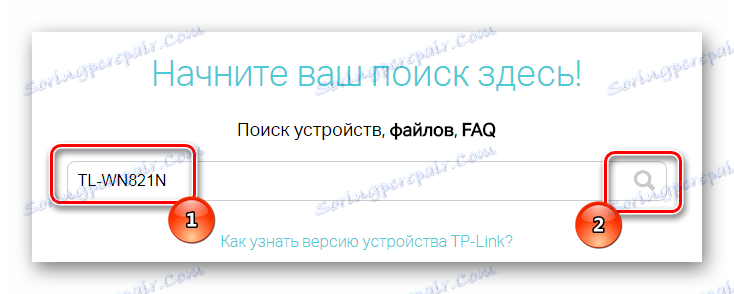
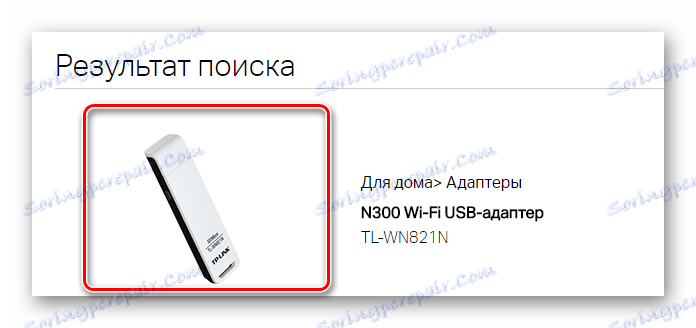
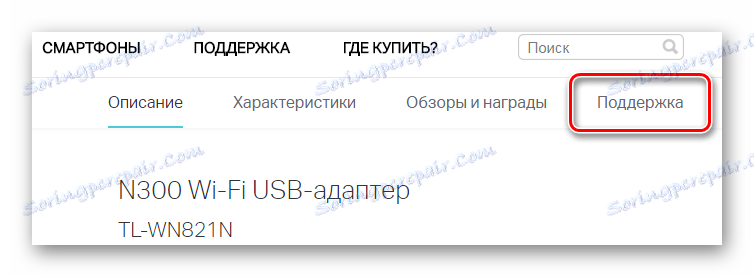
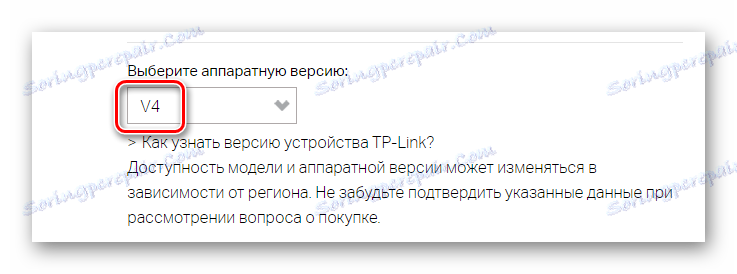


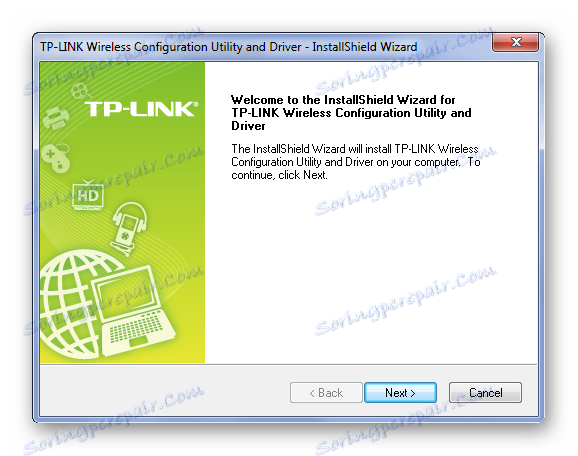
Tento spôsob sťahovania prostredníctvom oficiálnych webových stránok možno považovať za zvážený. Ale on je len jeden z niekoľkých, preto vám odporúčame, aby ste sa oboznámili so všetkými.
Metóda 2: Úradný nástroj
Môžete tiež nakonfigurovať adaptér Wi-Fi pomocou špeciálneho nástroja.
- Aby ste to našli, musíte sa vrátiť k prvej metóde a urobiť všetko od samého začiatku, ale iba do kroku 7, kde si vyberieme nie "Driver" , ale "Utility" .
- Tento ovládač je vhodný pre Windows 7 aj pre 10. verziu. Preto je najlepšie ho stiahnuť.
- Stiahne sa archív, kde môžeme nájsť súbor s príponou EXE. Spustite ho a postupujte podľa pokynov sprievodcu inštaláciou.
- Po zistení zariadenia sa začne inštalácia požadovaného softvéru, ale najprv musíte vybrať, čo potrebujete na prevzatie. Ak potrebujete iba ovládač, vyberte možnosť "Nainštalovať iba ovládač" a kliknite na tlačidlo "Instalovať" .

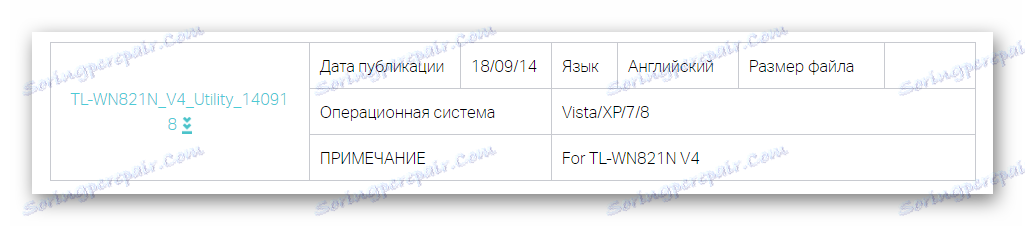
Na počítači sa nainštaluje trochu čakania a všetok potrebný softvér.
Metóda 3: Programy tretích strán
K dispozícii sú aj špeciálne aplikácie, ktoré sú vhodné pre akékoľvek zariadenie a môžu za pár minút nájsť požadovaný softvér a nainštalovať ho do počítača. Ak ste o takýchto softvérových nástrojoch nepočuli alebo jednoducho neviete, ktorý z nich je lepší, odporúčame vám prečítať si článok na našej webovej stránke.
Čítajte viac: Najlepšie programy na inštaláciu ovládačov

Obľúbeným používateľským programom je Riešenie DriverPack , A nie je to len tak, pretože každý si ho môže bezplatne prevziať z oficiálneho webu pre vývojárov. Okrem toho máte prístup k obrovskej databáze ovládačov, ktorá je neustále aktualizovaná. Ak sa chcete dozvedieť viac o softvéri a pochopiť, ako ho používať, odporúčame vám prečítať si našu lekciu, ktorá jednoducho a ľahko vysvetľuje všetky nuansy práce s takým softvérom.
Čítajte viac: Ako aktualizovať ovládač v počítači pomocou riešenia DriverPack
Metóda 4: Jedinečný identifikátor zariadenia
Každé zariadenie má svoje vlastné jedinečné číslo. Týmto číslom môžete ľahko nájsť ovládač zariadenia a nainštalovať ho do počítača. Adaptér Wi-Fi TP-Link TL-WN821N vyzerá takto:
USBVID_0CF3&PID_1002
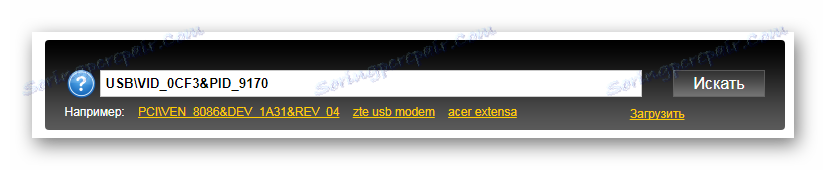
Ak neviete, ako nájsť ovládač pre adaptér Wi-Fi TP-Link TL-WN821N ID, potom je najlepšie sa zoznámiť s našim materiálom.
Čítajte viac: Vyhľadávanie ovládačov podľa ID hardvéru
Metóda 5: Štandardné nástroje systému Windows
Operačný systém Windows obsahuje štandardné služby, ktoré dokážu aktualizovať a nainštalovať ovládače. Mnohí z nich však považujú túto možnosť za neúčinnú. Ale je lepšie vyskúšať všetky možné možnosti, ako zostať bez výsledku a neskúšať.

Na našich webových stránkach nájdete najpodrobnejšie vysvetlenie toho, ako táto služba funguje, kde ju nájsť a ako ju urobiť, aby sa vyriešil problém s ovládačmi.
Čítajte viac: Inštalácia ovládačov so štandardnými nástrojmi systému Windows
V dôsledku toho sme považovali až 5 spôsobov, ako nainštalovať ovládač pre adaptér Wi-Fi TP-Link TL-WN821N. Vďaka tomuto článku môžete ľahko nájsť a prevziať softvér.